Kies 'n e-commerce platform is ver van 'n maklike besluit. Sommige van hulle bied beter pryse, terwyl ander bekend is vir pragtige sjablone. Van Shopify om WooCommerce en Squarespace om BigCommerce, hulle het almal voor- en nadele.
Maar as jy 'n gladde koppelvlak wil waarborg en verseker dat jy ongelooflike temas kry, lyk dit of jy nie verkeerd kan gaan nie BigCommerce. Die prys is redelik mededingend, en BigCommerce is bekend om jou te help groei tot 'n groter maatskappy.
in hierdie BigCommerce tutoriaal, sal ons gesels oor hoe om 'n aanlynwinkel te begin BigCommerce, saam met 'n paar wenke om produkte by te voeg en u winkel te toets.
Die Ultimate BigCommerce Tutoriaal oor die bekendstelling van 'n aanlynwinkel
BigCommerce het 'n gratis proeftydperk van 14 dae sonder dat u 'n kredietkaart benodig. Daarom kan u na die BigCommerce webwerf en begin kyk of dit die regte platform vir jou besigheid is.
Stap 1 van ons BigCommerce Tutoriaal: Skep 'n rekening met Bigcommerce
Begin die proses deur na die BigCommerce webwerf. Kyk gerus na die wye verskeidenheid hulpbronne en ondersteuningsdokumente wat op die webwerf verskaf word.
Jy kan ook na dinge soos pryse en kenmerke kyk, wat jou lei om 'n ingeligte besluit te neem oor al dan nie BigCommerce is reg vir jou. Nadat jy besluit het jy wil Bigcommerce, is dit tyd om deur ons te loop BigCommerce tutoriaal sodat u nie foute onderneem nie.
Sodra jy op die BigCommerce tuisblad, klik op die Begin-knoppie. U sien 'n paar ander knoppies wat dieselfde doen. U kan byvoorbeeld die Start Your Free Trial-knoppie kies en u sal na presies dieselfde bladsy lei.
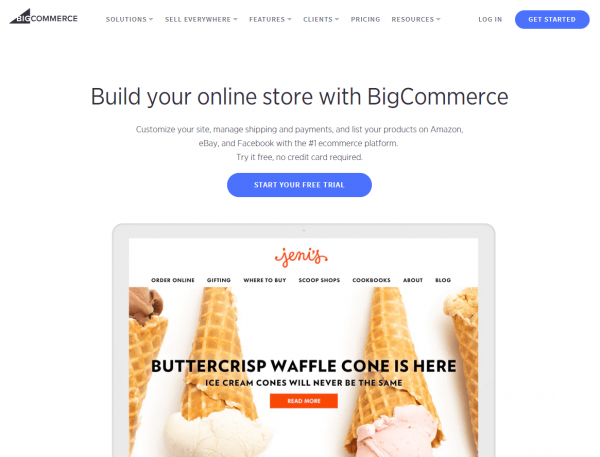
Nou is dit tyd om u BigCommerce rekening. Die eerste venster vra vir jou e-posadres. Maak seker die adres is akkuraat, want 'n paar belangrike information (soos jou aanmeldbesonderhede en webwerfskakel) word na daardie spesifieke e-posadres gestuur.
Hou in gedagte, jy kan hierdie e-pos later in jou profiel verander. Klik nou op die Gaan voort na winkelbesonderhede-knoppie.
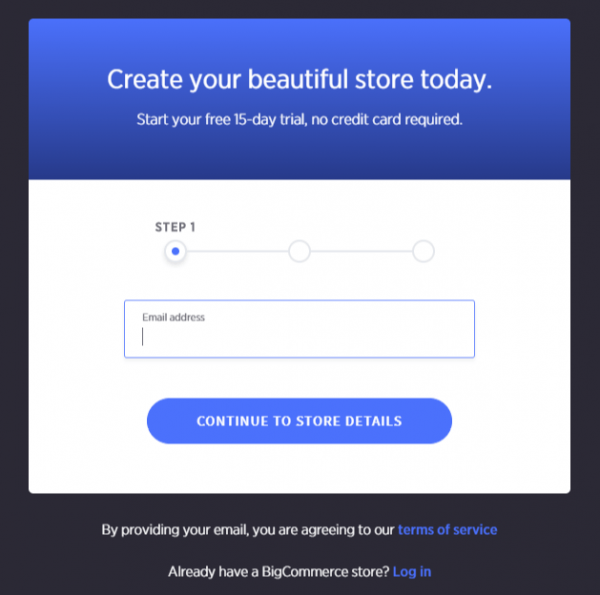
Waarvan is dit wonderlik BigCommerce is dat dit jou nie vra vir enige kredietkaart in nieformation om 'n rekening te begin. Op hierdie manier kan jy die primêre kenmerke uittoets en dan jou winkel publiseer wanneer dit gereed is.
Tik die gewenste winkelnaam in die volgende venster in. As u nie seker is wat u aanlynwinkel moet noem nie, probeer om te dink aan iets wat naby aan die finale uitslag gaan wees. Onthou net om dit aan te pas as u eintlik aan 'n naam dink - aangesien hierdie naam op sommige dele van u webwerf verskyn.
Skep 'n wagwoord vir u rekening. U sal by u aanmeld BigCommerce paneelbord met u e-posadres en wagwoord.
Tik u voornaam en van in die velde wat daarvoor vra. BigCommerce versoek ook dat jy jou telefoonnommer intik.
In my ervaring beteken dit gewoonlik dat u 'n oproep kan kry van 'n verkoopspersoon of iemand van die tegniese ondersteuningspan wat wil help om seker te maak dat u webwerf behoorlik bekendgestel word. Uiteindelik, BigCommerce vra oor die grootte van jou aanlyn besigheid.
Dit beïnvloed nie regtig hoe jou rekening werk nie, so jy kan sê dat jy geen verkope het nie of spesifiseer hoeveel verkope jy op 'n ou webwerf gehad het. Klik daarna op die Skep jou winkel-knoppie om voort te gaan.

U kan die volgende kassie oorslaan as u wil, maar hiervoor BigCommerce tutoriaal, gaan ons deur al die stappe loop net sodat jy presies weet wat die moeite werd kan wees om in te vul. Die eerste aftrekkieslys vra of jy reeds 'n bestaande webwerf het of nie.
Die rede waarom dit waardevol kan wees, is omdat die BigCommerce tegniese ondersteuningspan kan u eintlik bel en vra of u hulp wil hê met die oordrag van u webwerf na die BigCommerce platform. As u nie 'n bestaande webwerf het nie, kies dan die opsie "Nee" en u kan aanbeweeg.
Jy kan ook kies wat jy op jou webwerf gaan verkoop. Jy kan byvoorbeeld juweliersware of klere of enigiets anders uit die lang lys industrieë kies.
Ten slotte, BigCommerce vra wat die beste beskryf hoe jy tans jou produkte verkoop. As jy hoofsaaklik deur aanlynmarkplekke soos Amazon en Etsy verkoop, spesifiseer dit gerus.
As jy nog nooit in jou lewe iets aanlyn verkoop het nie, kan jy dit ook afmerk. Klik daarna op die Voltooi-knoppie om u winkel te begin bou.
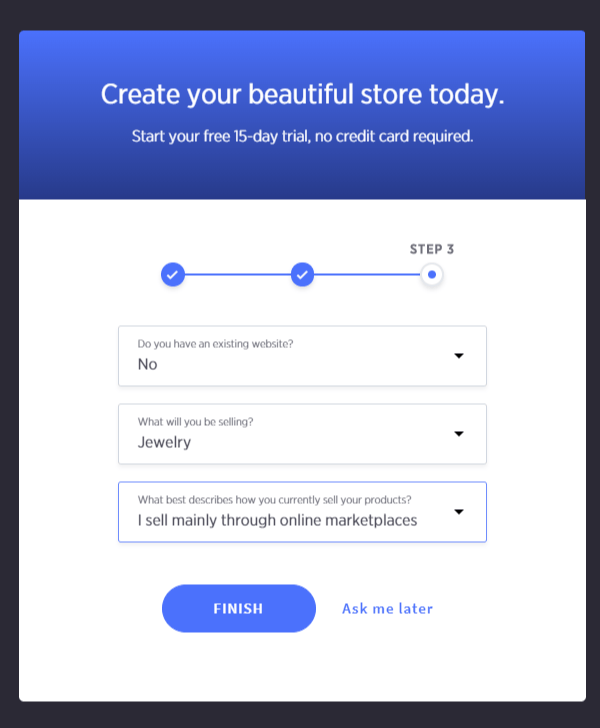
Stap 2: Voeg 'n tema by
U sien 'n paar dinge as u op die land beland BigCommerce paneelbord. U het byvoorbeeld die opsie om u keuse te kies BigCommerce beplan en kies 'n URL om die webwerf aanlyn te publiseer. Om aan te begin, sou ek aanbeveel dat u u webwerf bou en aan die instellings gewoond raak voordat u daarvoor betaal Bigcommerce. Wat die instrumentpaneel goed is, is dat al die nodige vereistes vir 'n winkel op die hoofblad uiteengesit word. U kan dus op die knoppie klik om u tema aan te pas, of u kan begin met die toevoeging van produkte. U sal ook nuttige ondersteuningsdokumentasie en gevallestudies vind.
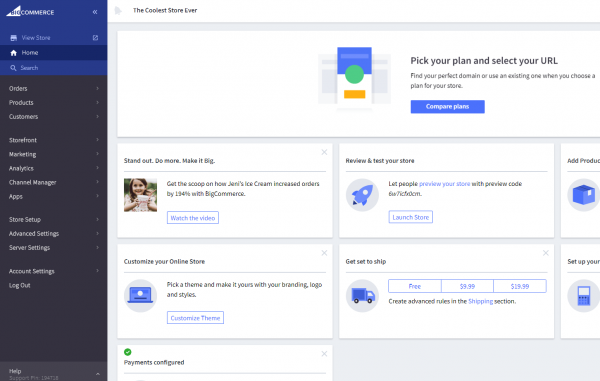
in hierdie BigCommerce tutoriaal, sal ons begin deur 'n tema by te voeg en daardie tema aan te pas om dit geskik te laat lyk vir jou eie besigheid en bedryf.
Gaan na die sybalkkieslys en klik op die Winkelfront-opsie. Kies dan die My Temas-oortjie. Dit bring jou by 'n gebied wat jou toelaat om uit 'n wye reeks voorafgeboude temas te kies.
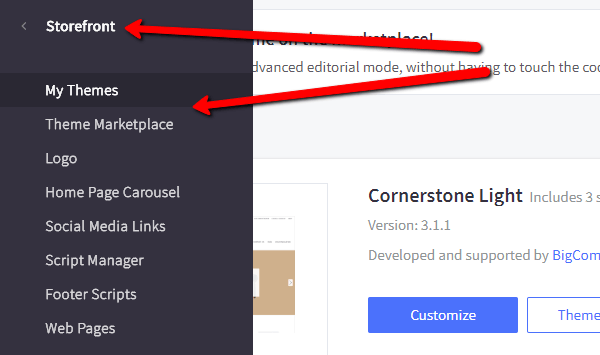
BigCommerce bied dosyne gratis en betaalde temas om van te kies. Verander gerus die filterbalk sodat jy net gratis temas of sekere temas wat uit spesifieke industrieë kom, kan sien. Na my mening is dit die beste om na die betaalde temas te kyk, aangesien dit beter ontwerp is en dit lyk of dit meer opsies het wat meer geskik is vir 'n moderne aanlynwinkel.
Dit gesê, sommige van die gratis temas lyk nogal mooi en kan nuttig wees vir 'n klein startup met 'n beperkte begroting.
In hierdie tutoriaal kies ek die kategorie mode- en juweliersware, en kies ek ook die filter vir gratis temas. Dit verklein dit tot 'n paar ordentlike sjablone wat slegs pas by die bedryf wat ek wil hê.
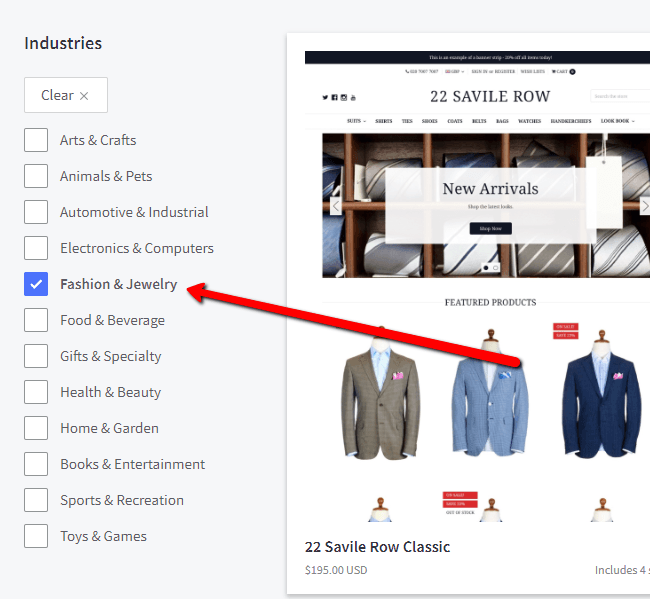
Wat ook interessant is, is dat jy nie noodwendig 'n tema hoef te kies wat vir jou bedryf gebou is nie. As jy van ontwerpe uit 'n ander industrie hou, is dit steeds moontlik om die tema aan te pas en al jou produkte by te voeg sodat dit by jou eie besigheid pas.
Ek het byvoorbeeld een tema opgemerk wat blykbaar vir die verkoop van meubels is en 'n ander wat koffieprodukte het.
Albei van hulle is minimalisties en modern, met baie wit spasie – dit is presies waarna ek soek. Die enigste ding wat ek sal moet doen is om die voorbeeldprodukte uit te ruil vir items wat ek beplan om te verkoop.
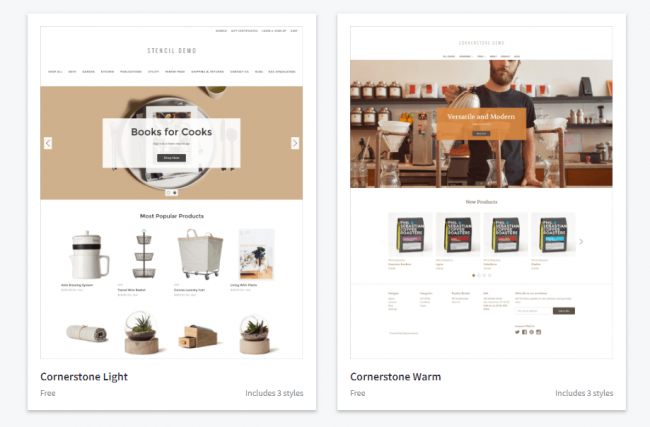
As u die regte tema vind, klik dan op die knoppie View In My Themes.
Stap 3: Pas u BigCommerce tema
As u terug is in die dashboard, moet u nou die tema wat u so pas gekies het, sien as die huidige tema van die webwerf. Klik op die aanpas-knoppie om aan die gang te kom met die redigering van u tema.
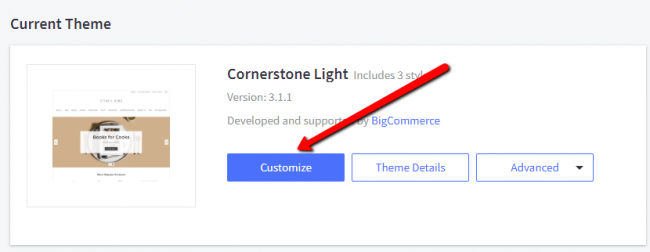
In die aanpassingsgebied, sal u verskeie menu-oortjies sien, soos style, wêreldwye, tuisblad en produkte. Ons sal nie deur al hierdie dinge gaan nie, maar dit is belangrik dat u ten minste hierop klik en verstaan watter aanpassingsopsies u het voordat u u aanlynwinkel begin.
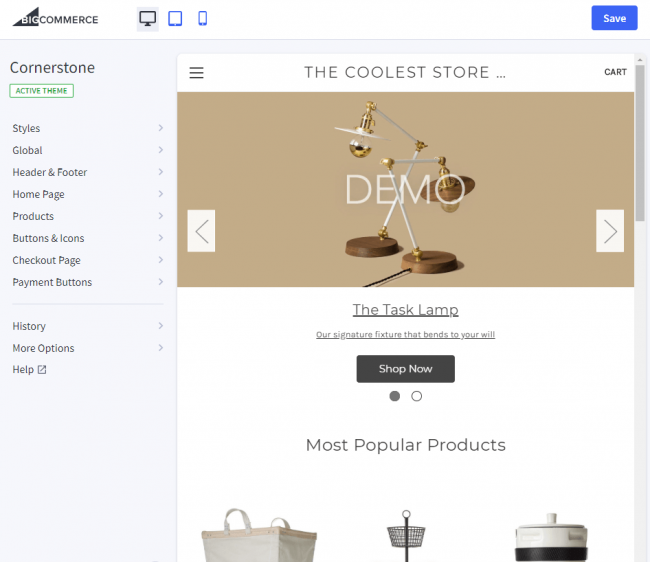
As ek byvoorbeeld op die tuisblad-menu-oortjie klik, BigCommerce onthul verskeie merkblokkies en kleurinstellings wat direk op my tuisblad toegepas word. Dus, as ek die karrousel wou verwyder, sal dit net die klik van 'n knoppie neem.
Daar is ook verskeie opsies om kleure vir items soos teks, aanwysers en pyle te wysig. Soos voorheen genoem, is hierdie kleure van toepassing op jou handelsmerk en moet dit aangepas word soos nodig.
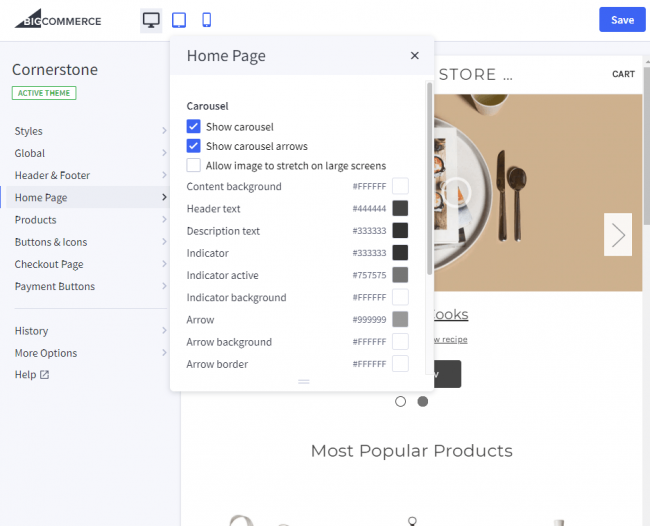
Stap 4: Voeg u logo by
Daar is 'n aantal handelsmerkinstellings waaraan u aandag moet gee, maar om 'n logo in te voeg is een van die eerste dinge wat u moet doen. Klik in die winkelfront op die logo-knoppie.
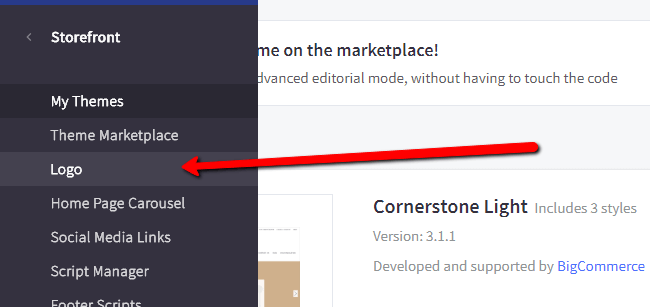
Hierdie bladsy vra of jy teks wil invoer om as jou logo te vertoon of as jy eerder 'n pasgemaakte prent wil oplaai om as jou logo te gebruik.
Soos u kan sien, het ek die Ecommerce Platforms-logo opgelaai en besluit dat ek die logo wil optimaliseer om by my tema te pas. U het ook die opsie om die posisie van u logo aan te pas deur die temaredigeerder te begin.

Stap 5: Skep en bekyk produkte
Gaan na die Produk-menu-item en klik dan op Voeg by om u eerste produk te skep.
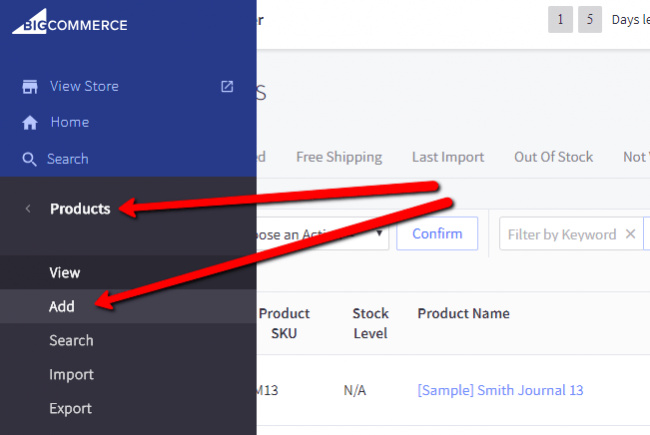
Hier kan u al die voorbeeldprodukte sien wat bygevoeg is vir u tema. U wil egter u eie produkte oplaai, en klik dus op die knoppie Voeg by.

Dit is waar u u produkbesonderhede sal begin byvoeg. Tik die produknaam, standaardprys in, en kies dan in watter kategorieë u die produk wil plaas.
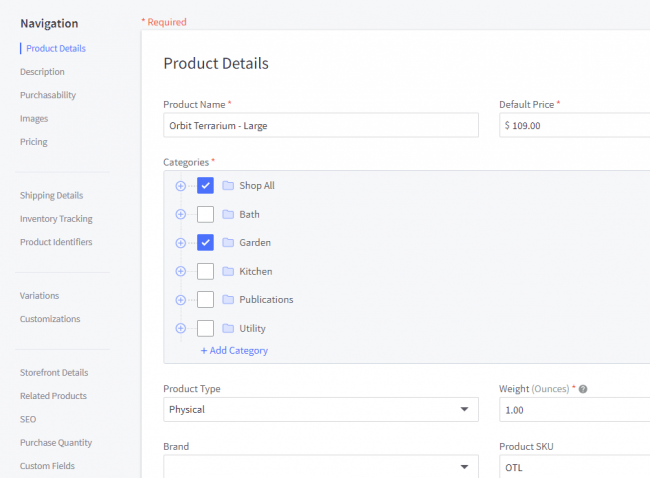
Blaai deur die bladsy om 'n beskrywing in te tik en kies of u produk sigbaar sal wees in die aanlynwinkel.
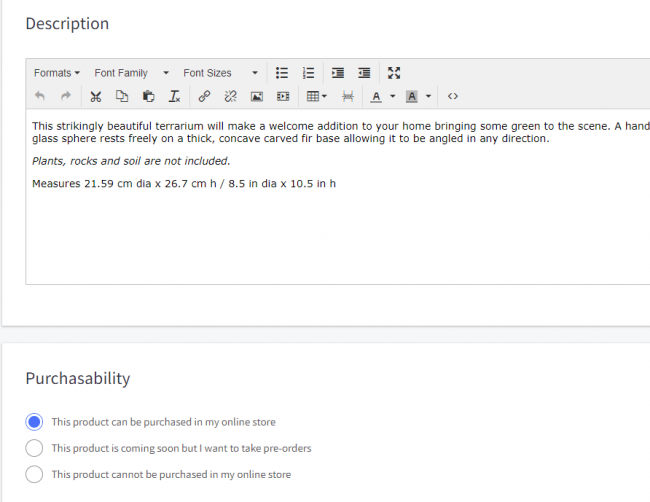
Dit is ook belangrik om u produkprente op te laai sodat u verskeie klante van die artikel aan u klante kan gee.
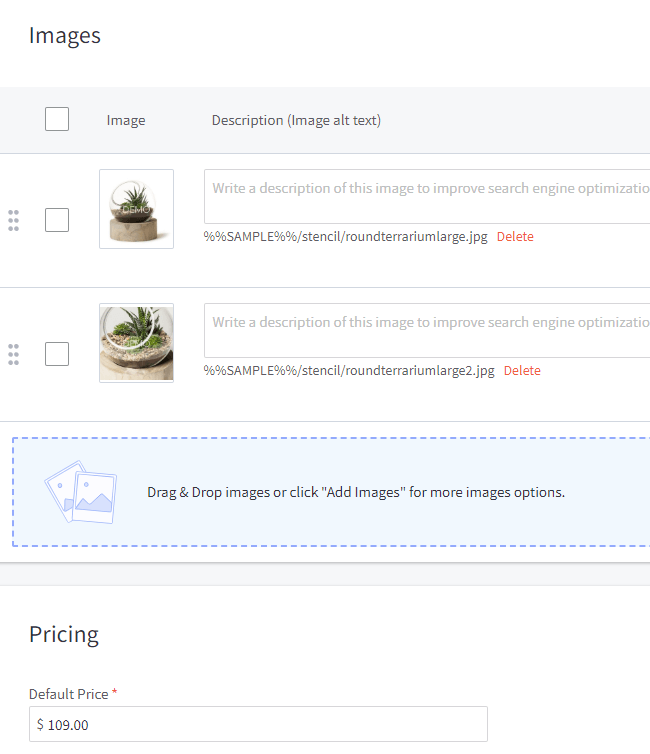
Ons sal nie al die produkinstellings hierin deurgaan nie BigCommerce tutoriaal, maar ons moedig u aan om elke menu-item soos Variasies, SEO en Aankoophoeveelheid deur te klik. Sorg dat u u produk stoor as u klaar is.
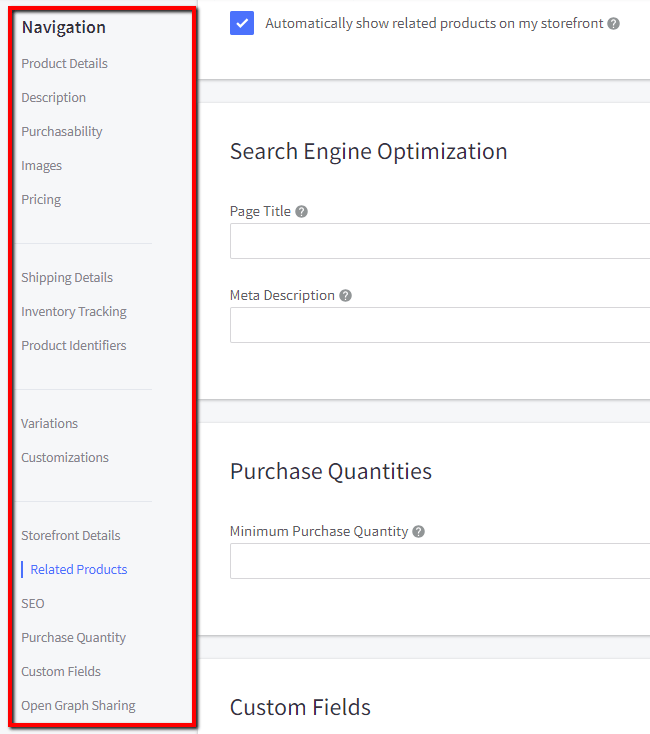
Stap 6: Toets die frontend van u BigCommerce Store
Die paneelbord het knoppies om produkte aan die voorkant te besigtig.
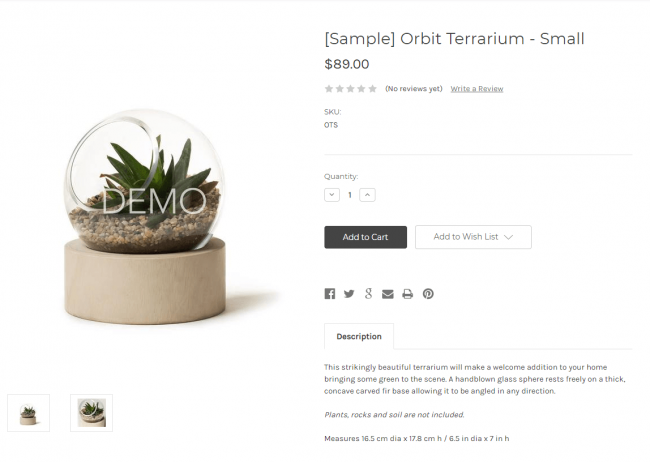
U kan ook u hele webwerf besoek om te besluit watter elemente goed lyk.
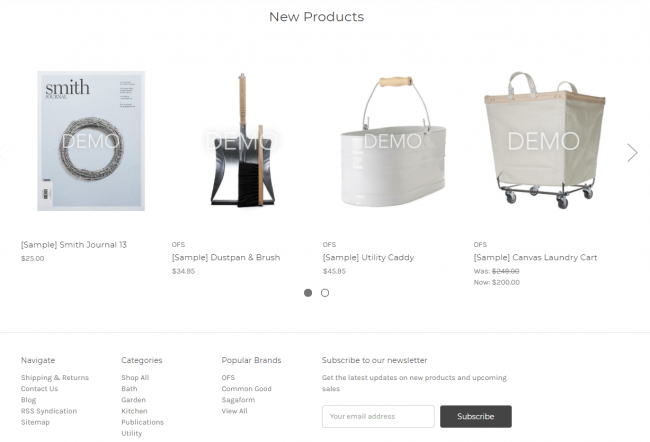
Die finale stap van ons BigCommerce Tutoriaal
Die laaste stap is om planne te vergelyk en u URL te kies. Hierna begin u 'n maandelikse fooi betaal vir die aanbied van gereedskap en webwerwe. U moet ook u winkel begin en begin verkoop.
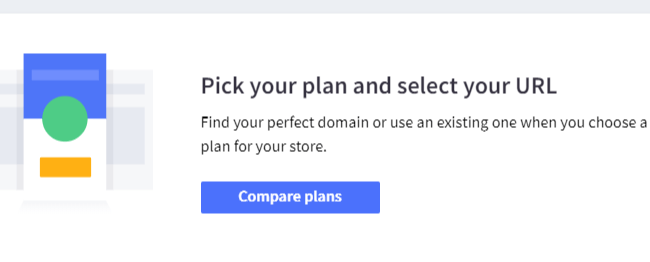
Is u gereed om u webwerf te begin?
in hierdie BigCommerce tutorial het ons alles behandel, van die skep van 'n rekening tot die toevoeging van 'n produk. Laat weet ons in die kommentaar hieronder as u vrae het!
En moenie vergeet om na ons te kyk nie BigCommerce hersien vir meer inligting oor die platform.





Kommentaar Kommentaar